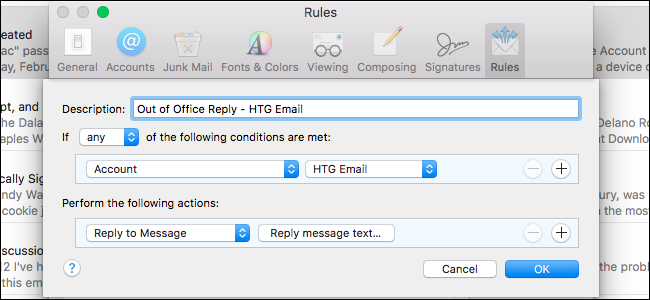
Als u een tijdje niet op kantoor bent, of het nu voor een vakantie of een zakenreis is, kunt u mensen automatisch laten weten dat u gedurende die tijd geen e-mails zult lezen of beantwoorden met een afwezigheidsantwoord.
Apple Mail heeft geen ingebouwde functie voor afwezigheidsberichten, maar u kunt een of meer regels instellen om automatisch aangepaste antwoorden op inkomende e-mails te verzenden. Hier laten we u zien hoe u een regel instelt om automatisch een antwoord te verzenden op alle e-mails die in een specifiek account zijn ontvangen als voorbeeld.
Open Apple Mail en ga naar Mail> Voorkeuren.

Klik in het dialoogvenster Voorkeuren op “Regels” in de werkbalk bovenaan.

Klik op de knop “Regel toevoegen” op het scherm Regels.

Typ een naam voor de regel in het vak “Beschrijving”. Kies “Elke” in de volgende vervolgkeuzelijst en selecteer “Account” in de vervolgkeuzelijst daaronder. Er zijn veel voorwaarden in die vervolgkeuzelijst die u kunt gebruiken, zoals controleren of de afzender in uw contacten staat of niet, of controleren of het veld Aan een specifiek e-mailadres heeft.

Selecteer het account van waaruit u automatische antwoorden wilt verzenden in de vervolgkeuzelijst aan de rechterkant. Elke e-mail die binnenkomt in het account dat we selecteren, wordt beantwoord met een automatisch antwoord.

Selecteer onder Voer de volgende acties uit en selecteer “Bericht beantwoorden” in de vervolgkeuzelijst.

Klik vervolgens op de knop “Tekst beantwoorden”.

Typ het bericht in het vak dat u wilt verzenden als automatisch antwoord op inkomende e-mailberichten en klik op de knop “OK”.

Klik op de knop “OK” in het dialoogvenster Regels om het te sluiten.

Er wordt een dialoogvenster weergegeven waarin u wordt gevraagd of u de nieuwe regel wilt uitvoeren op bestaande berichten in uw mailbox. Klik op de knop “Niet toepassen”. Als u op de knop “Toepassen” klikt, wordt het automatische antwoord verzonden voor alle berichten die al in uw inbox staan, en u wilt dat niet doen. Zorg er dus voor dat u op de knop “Niet toepassen” klikt.

De regel wordt aan de lijst toegevoegd en het vakje in de kolom Actief is aangevinkt, wat aangeeft dat de regel actief is. Als u nog niet helemaal afwezig bent, schakelt u het selectievakje uit naast de nieuwe regel die u zojuist hebt gemaakt. Wanneer u klaar bent om uw automatische antwoord te verzenden, kunt u teruggaan naar dit venster en het controleren.
Sluit het dialoogvenster Voorkeuren door op de “X” -knop in de linkerbovenhoek te klikken.

Zolang de regel actief is, wordt elke e-mail die wordt ontvangen in ons HTG-e-mailaccount beantwoord met het aangepaste bericht dat we hebben ingesteld. Elke afzender ontvangt het automatische antwoord elke keer dat ze u een e-mail sturen.
OPMERKING: u moet Apple Mail open laten staan op uw Mac om de regel uit te voeren. Als u Apple Mail sluit, worden de automatische antwoorden niet verzonden, maar wel zodra u Apple Mail opnieuw opent en e-mailberichten in uw inbox ontvangt voor het account dat in de regel is geselecteerd. Dat betekent dat als u Apple Mail sluit terwijl de regel actief is voordat u vertrekt, wanneer u terugkomt en Apple Mail opnieuw opent, alle e-mails die u in uw inbox ontvangt, automatisch op dat punt worden beantwoord.

U ontvangt nog steeds alle e-mails die naar u zijn verzonden en elke e-mail heeft een antwoordpictogram links van de onderwerpregel om aan te geven dat er een automatisch antwoord is verzonden voor dat bericht.

Omdat u geen datumbereik voor een regel kunt instellen, moet u de regel handmatig uitschakelen als u deze niet meer wilt uitvoeren. Zorg er dus voor dat u het selectievakje voor de regel uitschakelt wanneer u terugkeert van uw vakantie of zakenreis.